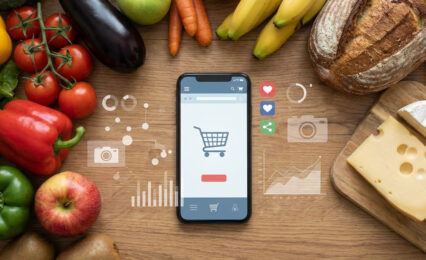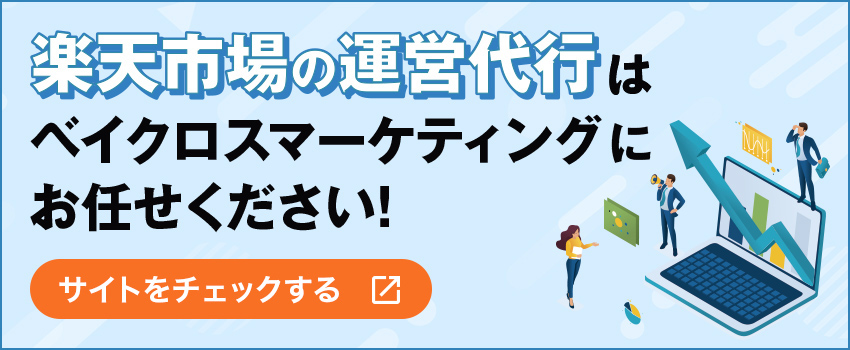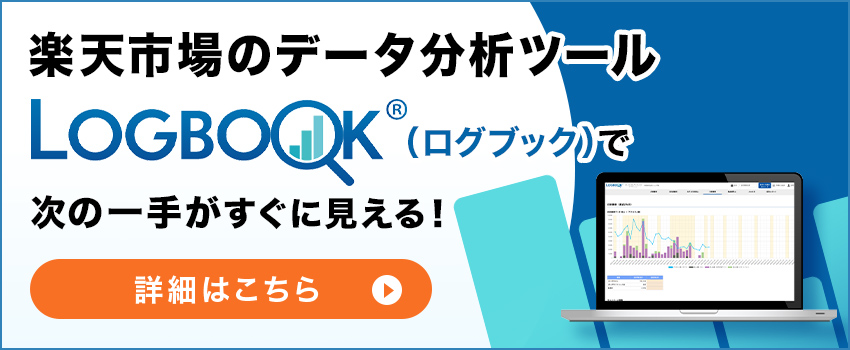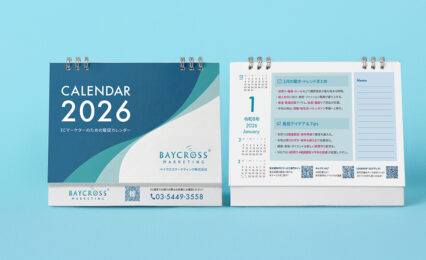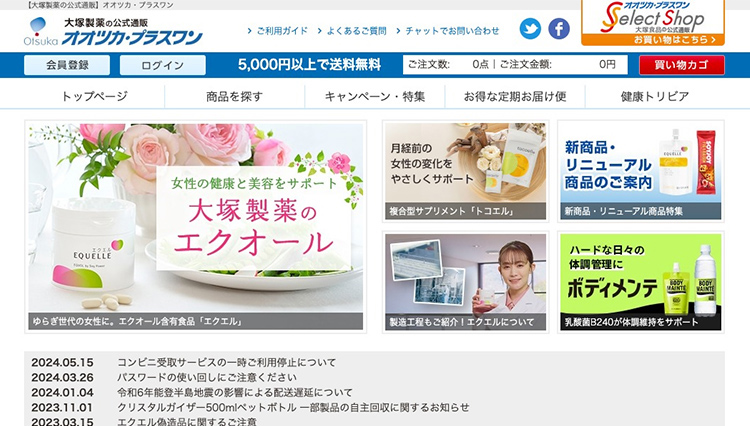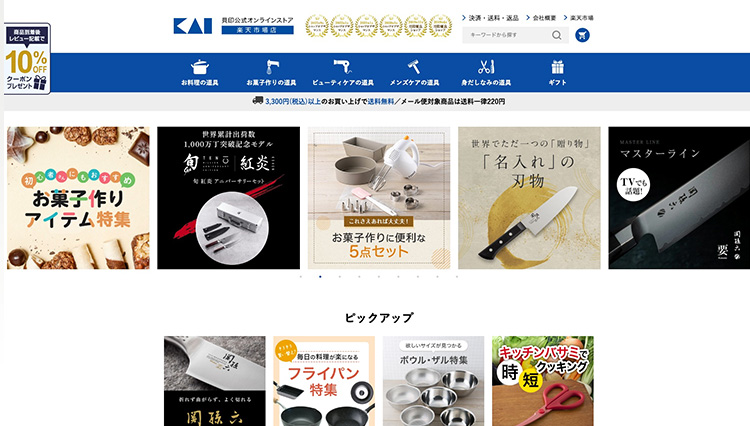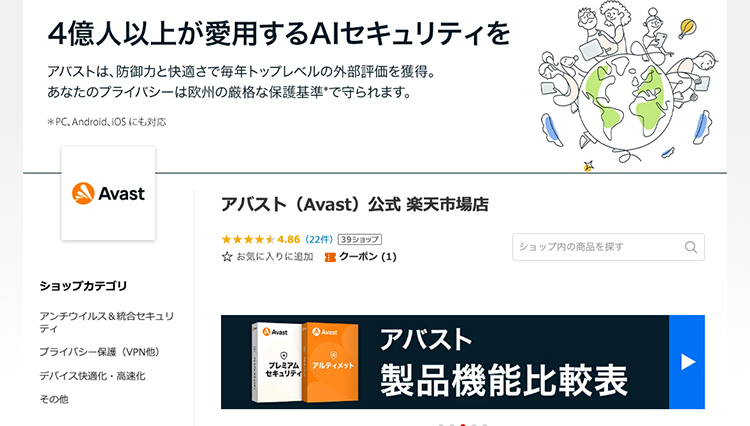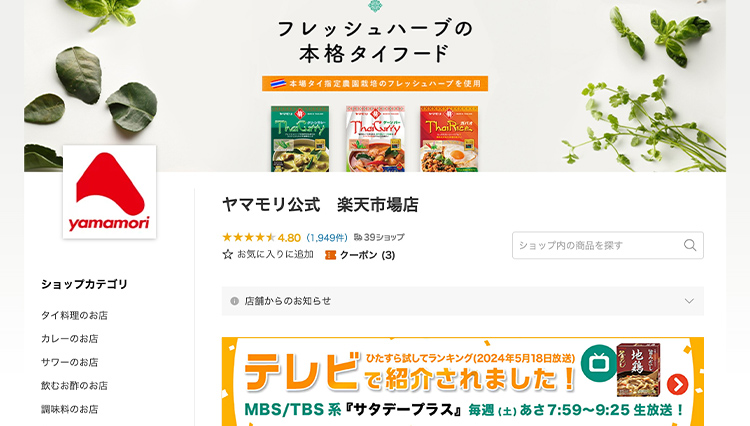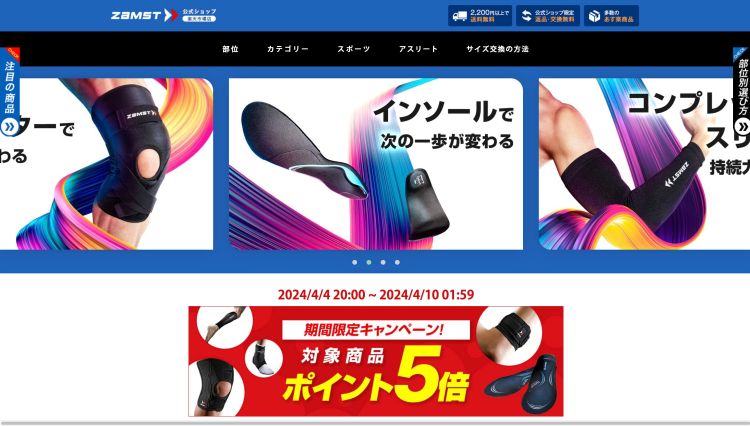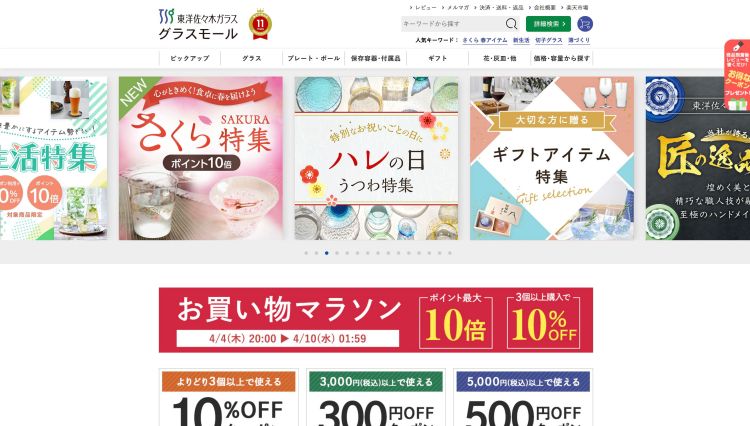Adobe XDの利用は、Webデザインの効率化に不可欠です。
初級者・上級者問わず、多くのデザイナーにとって、以下の5つのテクニックはデザインプロセスを容易にし、一貫性を保つのに役立ちます。
それでは、詳細な情報と具体例を交えて説明します。
※動画内で使用している画像やテキストは一部「Adobe Firefly」で生成したものを使用しています。
1.カラーと文字スタイルの登録
まずはカラーと文字スタイルの登録についてです。
これらを登録しておくことで、デザインプロセスが格段に便利になります。
例えば、ブランドのカラーパレットや特定のフォントスタイルを定義し、登録しておきましょう。
登録されたカラーと文字スタイルは、プロジェクト全体で一貫性を維持するのに役立ちます。
新しい要素を追加する際にも、簡単に適用できます。
例えば、ボタンのテキストカラーや見出しのフォントスタイルを変更する場合、登録されたスタイルを変更するだけで、プロジェクト全体に変更が反映されます。
2.テキストをスタックして整える
Webデザインでは、文字列が増減することがよくあります。
例えば、新しいコンテンツを追加する場合、テキストボックスのサイズを手動で調整する必要がなく、余白の調整が自動化されます。
これにより、効率的なデザインプロセスを実現できます。
具体的な手順は以下の通りです。
1.文字列と余白を同時に選択し、グループ化します。
2.スタックオプションを選択します。
例えば、Webページの記事セクションでは、テキストと画像を組み合わせて使うことがよくあります。テキストが増えても、自動的に調整されるため、デザイン作業がスムーズに進みます。
3.セクションの余白を自動調整
Webページ内のセクションの高さが自動的に調整されることで、デザイン制作がスムーズに進みます。
セクションごとにグループ化し、それらをスタックさせることで、余白の調整を自動化できます。
スタックの高さと幅は数値で設定でき、後でコーディングする際にも便利です。
例えば、Webページ内のセクションの一つに新しいコンテンツを追加する場合、スタックを活用して簡単に調整できます。
4.スマートフォン画像の管理
スマートフォン用のデザインを作成する際、PC用のデザインがすでに出来上がっていた場合、PC・スマートフォンとも両方の画像の差し替えが必要なことがあります。
このような場合に備えて、画像は事前にコンポーネント化しておくことがおすすめです。
PC用とスマートフォン用の画像をコンポーネントとして管理しておけば、画像の差し替えが簡単に行えます。
新しい画像を追加し、コンポーネントを更新すれば、PCとスマートフォンの両方で自動的に変更が反映されます。
5.繰り返し要素のコンポーネント化
Webページでは、見出し、本文、画像などが繰り返し使用されることがよくあります。
これらの要素を一つのまとまりとしてコンポーネント化することで、デザイン要素の一貫性を維持し、ページ制作を効率化できます。
例えば、Webサイト内の商品カードを考えてみましょう。
商品カードは、商品名、価格、画像などの要素が繰り返される部分です。
これらの要素を一つのコンポーネントとして作成し、簡単にコピー&ペーストして利用できます。
その結果、デザインの一貫性を保ちながら、新しい商品を追加するのが容易になります。
まとめ
これらのテクニックを組み合わせて使用することで、Adobe XDを使ったデザインプロセスが効率的になり、一貫性を保つことができます。
初心者から上級者まで、どなたでもデザイン作業をスムーズに進められるでしょう。
Adobe XDはデザイナーにとって貴重なツールであり、これらのテクニックをマスターすることで、プロジェクトの成功に貢献できるでしょう。
弊社ではAdobe XDをはじめ、デザインソフトの効率面を見てどの手法がベストなのかを理解し、Web制作に取り組んでおります。
Webサイト制作についてはお気軽にご相談ください。